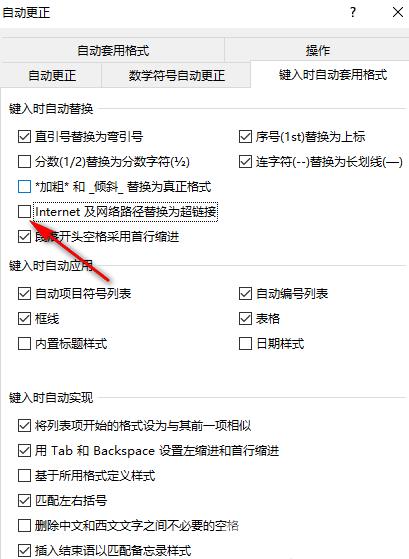我们在使用Word编辑文档的时候,因为内容需求要添加链接,但是在添加后就会自动变成了超链接,点击就会进行跳转,很多人都觉得使用起来非常的麻烦,面对这个问题,不知道要怎么
我们在使用Word编辑文档的时候,因为内容需求要添加链接,但是在添加后就会自动变成了超链接,点击就会进行跳转,很多人都觉得使用起来非常的麻烦,面对这个问题,不知道要怎么关闭自动添加超链接,那么本期软件教程自由互联小编就来和广大用户们分享取消的方法,希望今天的内容可以给大伙带啦帮助。
Word关闭自动添加超链接的方法
1、双击打开软件,点击左上角的文件选项。

2、接着点击新界面左下角的选项。
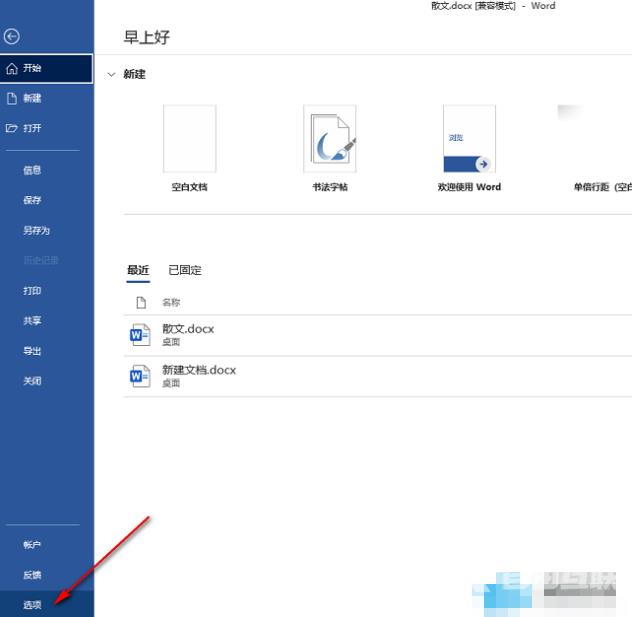
3、进入到新界面后,点击左侧栏中的校对选项,再点击右侧中的自动更正选项按钮。
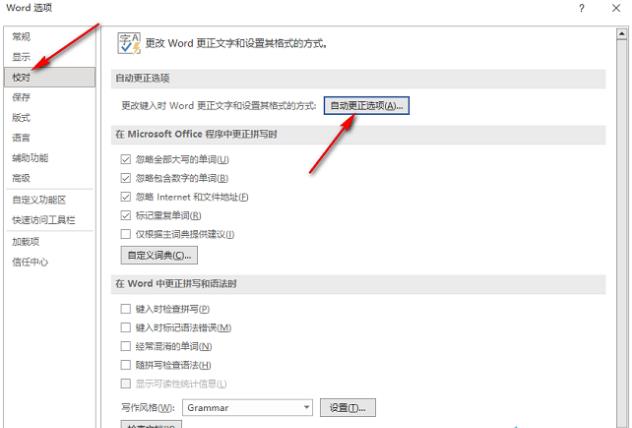
4、然后在给出的窗口界面中,点击上方中的键入时自动套用格式选项卡,再找到其中的Internet及网络路径替换为超链接的勾选,将其小方框取消勾选,最后点击确定保存即可。